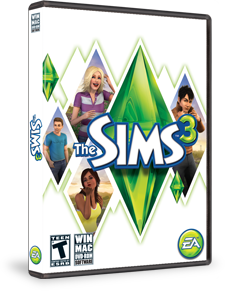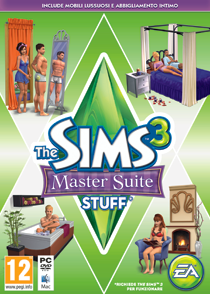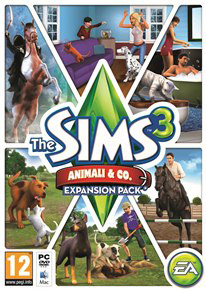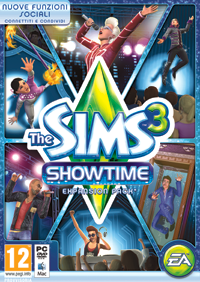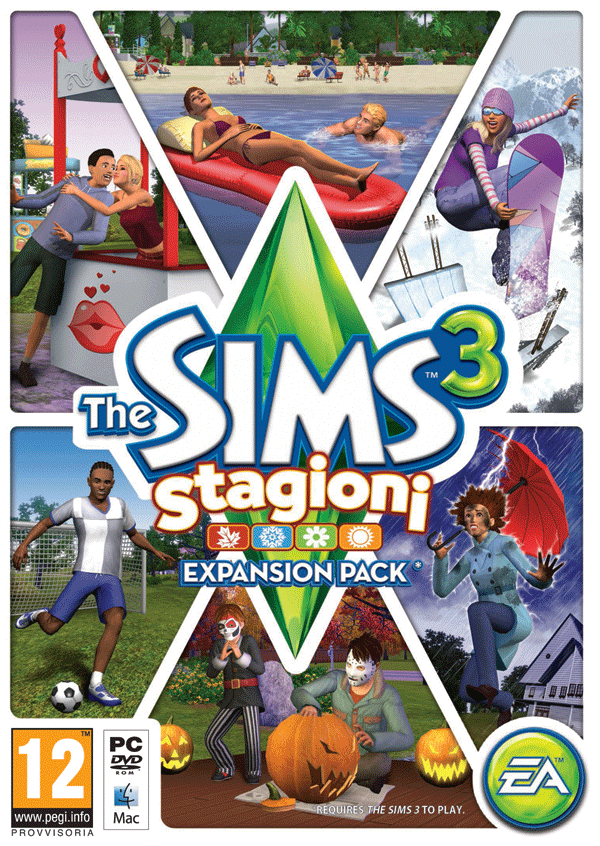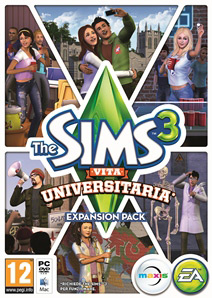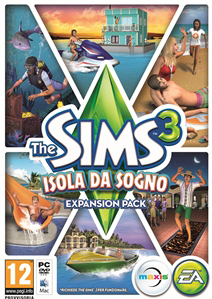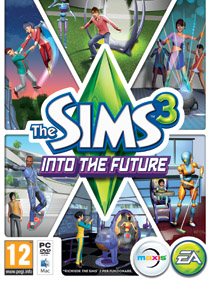Per installare l’aggiornamento, avvia il gioco e usa la scheda “Aggiornamenti” del pannello di avvio.
L’aggiornamento del gioco include:
- Gioco di base: risolto un problema di esecuzione continua dell’interazione “Fatti invitare dentro” nei lotti di altri Sim.
- Gioco di base: risolto un problema di blocco dei Sim durante l’interazione “Prendi una fetta” riferita alla pizza.
- Travel Adventures: risolto un problema di blocco del gioco durante il salvataggio di un’unità familiare presso un campo base.
- Loft Stuff: risolto un problema di perdita di funzionalità dell’inventario di famiglia dopo avere usato lo strumento “Crea uno stile” su un oggetto.
- Loft Stuff: risolto un problema che impedisce di realizzare il desiderio “Comprare una console” acquistando una “GUGA JoyToy 3” o una “Console 7”.
- Loft Stuff: risolto un problema che impedisce di contare i pesci negli acquari per realizzare il desiderio vitalizio “Presentare l'acquario privato ideale”.
- Aggiornamento alla modalità Negozio: risolve dei problemi causati dal tipo di carattere e aggiorna il negozio nel gioco alla più recente versione del Webkit di EA.
Prima di installare un aggiornamento, un Expansion Pack o uno Stuff Pack di The Sims™ 3, è buona norma completare i passaggi elencati di seguito per assicurare il perfetto funzionamento del gioco.
Passaggio 1: disattiva il materiale personalizzato
Il materiale personalizzato è tutto ciò che non proviene da un aggiornamento ufficiale di The Sims™ 3, da The Sims™ 3 Store, da un Expansion Pack o da uno Stuff Pack. È opera di sviluppatori esterni svincolati da Electronic Arts o dalla squadra di sviluppo di The Sims™ 3, e potrebbe non funzionare con i nuovi aggiornamenti. Il materiale personalizzato potrebbe causare un comportamento imprevedibile del gioco, o addirittura impedirgli di funzionare.
Per disattivare il materiale personalizzato, annulla tutte le azioni compiute per installarlo, riportando il gioco alle condizioni originarie. Se hai installato il materiale personalizzato nella struttura di cartelle di The Sims™ 3, spostalo all’esterno. Troverai le cartelle di The Sims™ 3 ai seguenti percorsi:
Windows: C:\Documents and Settings\<nome utente>\Documenti\Electronic Arts\The Sims 3
Mac: <nome utente>/Documents/Electronic Arts/The Sims/
Dopo avere installato un aggiornamento ufficiale, puoi riattivare il materiale personalizzato. Se si verifica qualche problema, disattiva nuovamente il materiale personalizzato finché il relativo sviluppatore non lo rende compatibile con l’aggiornamento, l’Expansion Pack o lo Stuff Pack.
Passaggio 2: crea una copia di riserva dei salvataggi
È sempre una buona precauzione creare una copia di riserva dei propri salvataggi prima di installare un Expansion Pack, un aggiornamento o uno Stuff Pack. Per farlo, copia sul desktop o altrove le cartelle “.sims3” presenti nella cartella “Saves” di The Sims™ 3.
Troverai quest’ultima ai seguenti percorsi:
Windows: C:\Documents and Settings\<nome utente>\Documenti\Electronic Arts\The Sims 3\Saves
Mac: <nome utente>/Documents/Electronic Arts/The Sims/Saves
Dopo avere installato l’aggiornamento, avvia il gioco per controllare che i salvataggi funzionino correttamente.
Passaggio 3: completa la procedura di aggiornamento
A volte, gli aggiornamenti sono piuttosto voluminosi e richiedono diverso tempo per il download e l’installazione. Annullando il processo prima della fine, potrebbero verificarsi problemi imprevedibili ed è quindi sempre meglio attenderne il completamento. Non chiudere il pannello di avvio finché non ti viene comunicato che l’aggiornamento è stato installato, altrimenti annullerai il processo.